Ya sea que necesites ampliar la memoria RAM del portátil, o bien que debas entregarle el modelo exacto del mismo a algún técnico especializado para que te brinde soporte a distancia, conocer esta información nunca está de más, ya que hay situaciones en las que es necesario saber quién es el fabricante del mismo, como así también qué modelo tenemos en nuestras manos.
Por suerte, ya no hace falta descargar aplicaciones para descubrir esta información, y es que Windows 11 dispone de un apartado desde el cual cualquier persona puede ver cuál es el modelo del portátil en el que está instalado el respectivo sistema operativo.
Siguiendo el tutorial que te vamos a mostrar en este artículo, accederás a la famosa ventana llamada “Información del sistema”, desde la cual conocerás de forma específica no solo el modelo de tu portátil, sino también la compañía que la fabricó.
Así puedes ver el modelo de tu portátil en Windows 11.
Antes de que te mostremos los pasos que deberás llevar a cabo, es importante aclarar que este tutorial también funciona en Windows 10. Así mismo, podrás conocer otros detalles de tu portátil, como por ejemplo cuánta memoria RAM posee, y demás especificaciones técnicas.
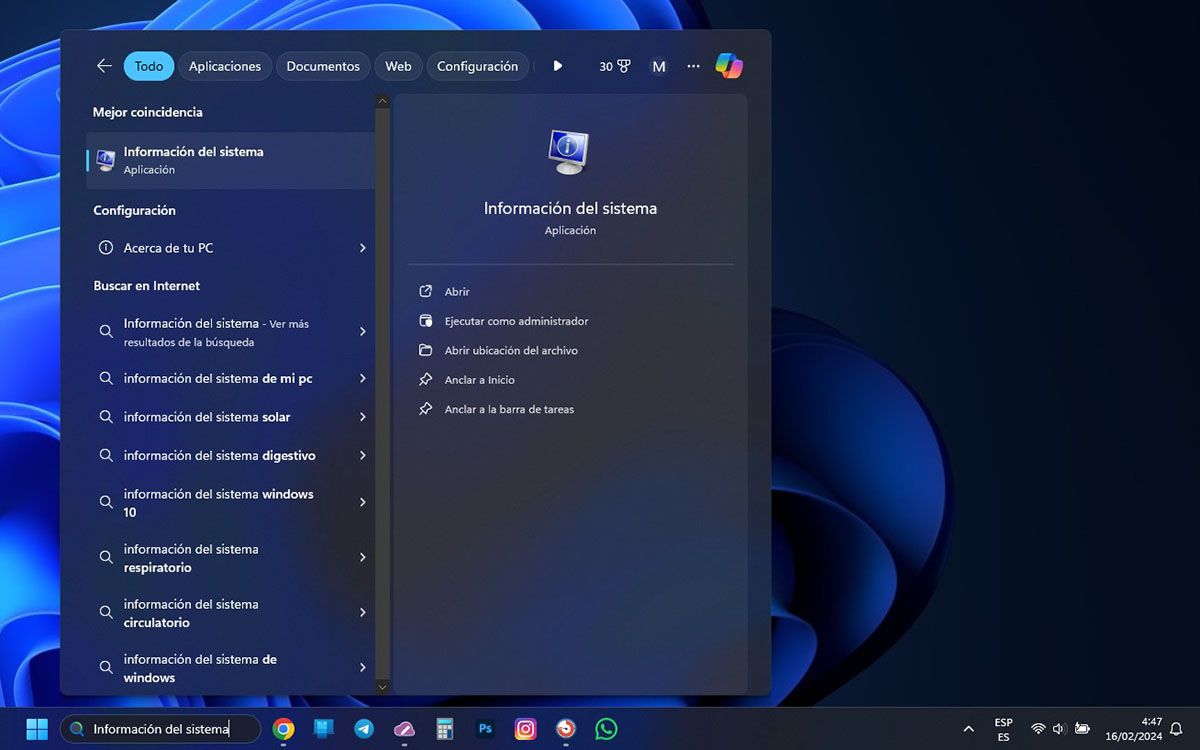
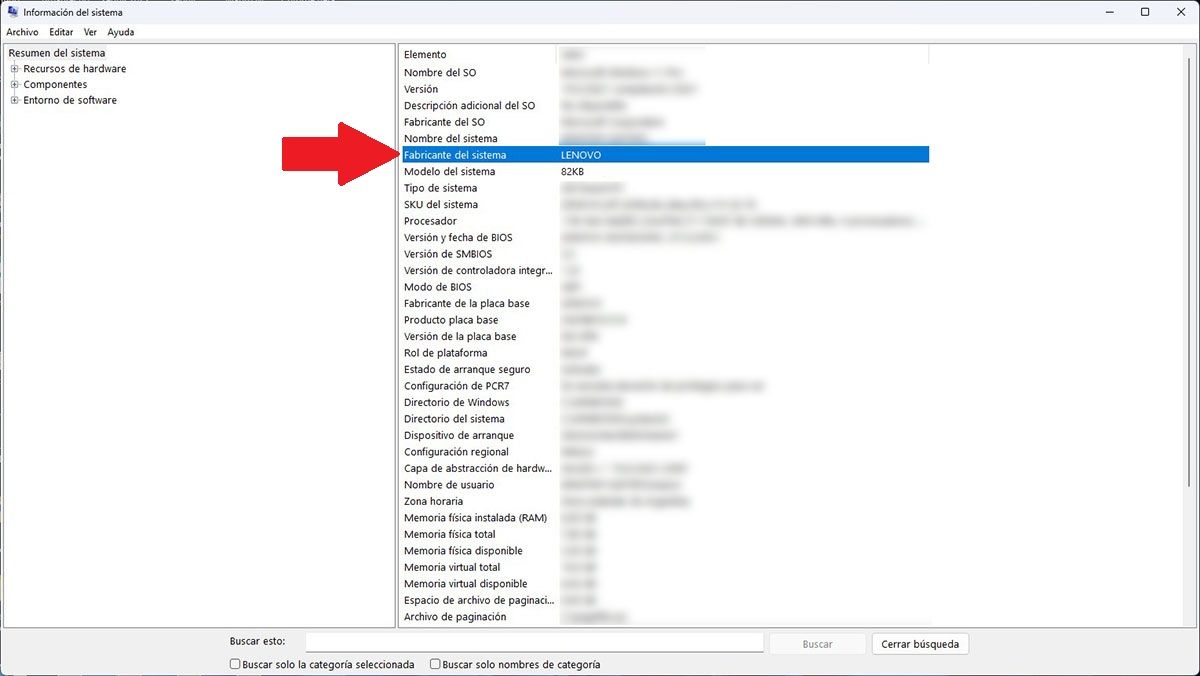
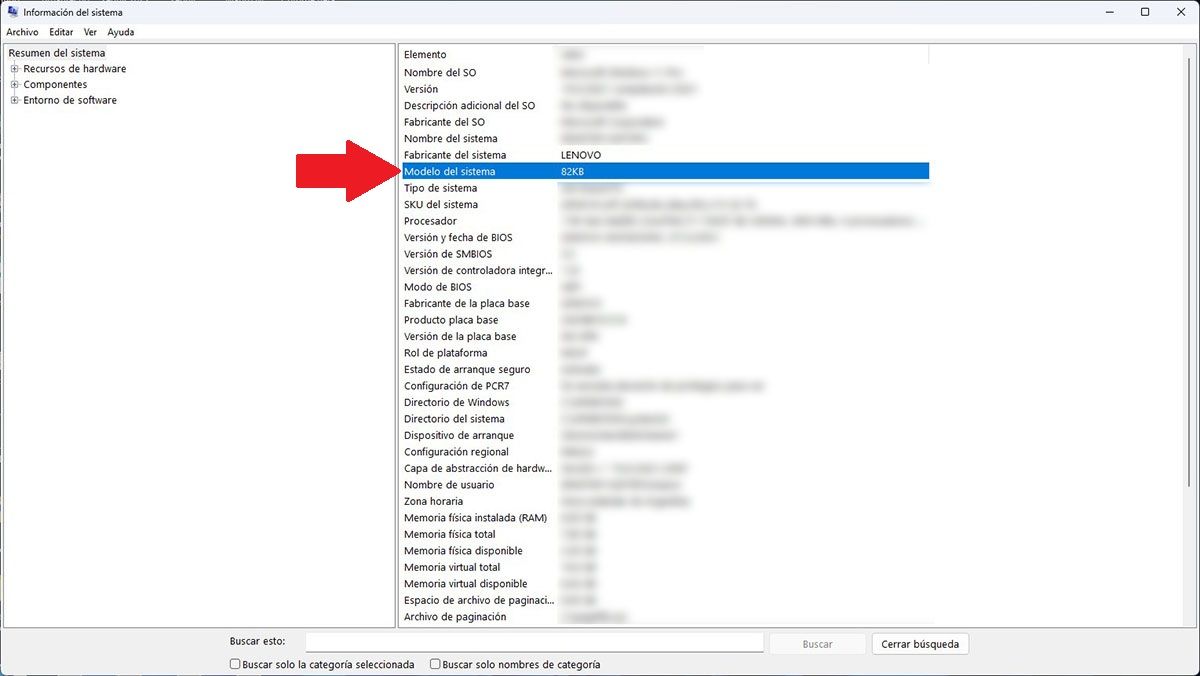
- Primero tendrás que escribir las palabras “Información del sistema” en el buscador que aparece en la barra de tareas de Windows 11.
- En segundos, Windows 11 desplegará un menú con varias opciones, clica sobre “Información del sistema”, y luego dale a la opción que dice “Abrir”.
- Se abrirá una nueva ventana desde la que podrás observar el Fabricante del sistema, o sea, la compañía que fabricó el portátil que tienes.
- En el apartado que dice Modelo del sistema aparecerá el modelo de tu portátil.
Sin mucho más que agregar sobre este tema, es necesario aclarar que hay ocasiones en las que se debe ingresar como administrador en Windows 11, esto dependerá exclusivamente de la versión del sistema operativo que tengas instalado en tu PC, como así también los permisos que disponga el usuario que utilizas para acceder al ordenador.
